Remediați un nou Explorator de fișiere care lipsește în Windows 11
Dacă ați instalat cel mai recent sistem de operare și noul File Explorer lipsește în Windows 11, iată o soluție rapidă. Există șanse mari să nu vedeți noua apariție a File Explorer din cauza unei singure setări.
Publicitate
În Windows 11, Microsoft a actualizat aplicația clasică File Explorer. Aplicația s-a pierdut bara sa tradițională de instrumente Ribbon. În schimb, există un rând minuscul de pictograme din bara de instrumente, ceva care amintește de Explorer în Windows XP.
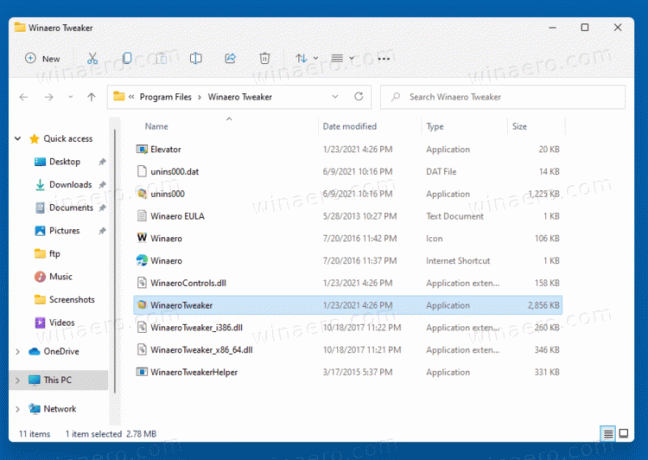
Meniurile contextuale au colțuri mai rotunjite și nu includ setul complet de comenzi disponibile. Ele par prietenoase cu atingerea, cu o distanță mai mare între articole. Pentru a vedea meniul complet, utilizatorul trebuie să facă clic pe ultimul element.
Când selectați un fișier, File Explorer afișează comenzi suplimentare chiar în noua bară de instrumente.
Cu toate acestea, pentru unii utilizatori File Explorer apare cu interfața sa clasică, asemănătoare Windows 10, cu Panglică. Dacă sunteți afectat de această problemă, iată cum să o rezolvați.

Cum să remediați problema noului Explorer de fișiere care lipsește în Windows 11
- Deschideți File Explorer.
- Faceți clic pe Fișier > Opțiuni meniul.
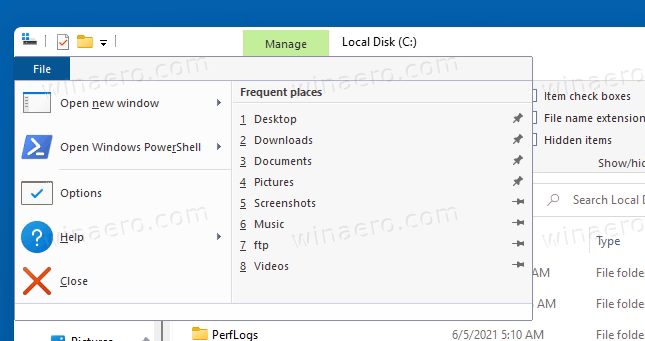
- Faceți clic pe Vedere fila în Opțiuni pentru foldere dialog.
- Debifați Lansați folderul Windows într-un proces separat opțiune.
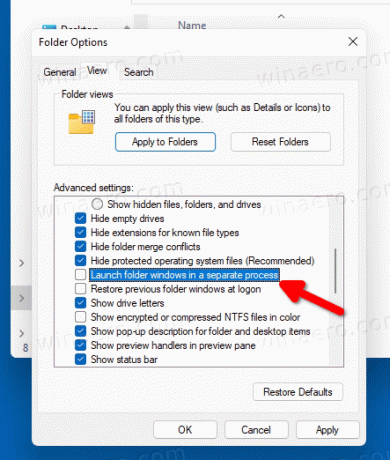
- Închideți toate ferestrele File Explorer pe care le aveți deschise și lansați-le din bara de activități sau din comenzile rapide din meniul Start. Aplicația va avea noua interfață de utilizare.
Esti gata.
În cele din urmă, puteți modifica această setare în Registry dacă metoda GUI nu funcționează pentru dvs.
Remediați aspectul lipsă din File Explorer din Registry
Apăsați Win + R și introduceți regedit comandă în dialogul Run. Folosind Editor de registru, du-te la cheie
HKEY_CURRENT_USER\Software\Microsoft\Windows\CurrentVersion\Explorer\Advanced
Modificați sau creați o nouă valoare DWORD pe 32 de biți numită SeparateProcess conform următoarei liste de referințe:
- 0 = Dezactivează folderele de lansare într-un proces separat
- 1 = Activați caracteristica.
Dacă doriți ca Windows 11 să aibă noua interfață de utilizare pentru File Explorer, setați-o la 0.
Asta e.
